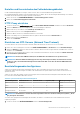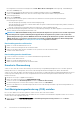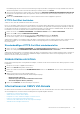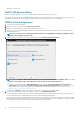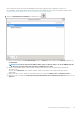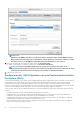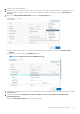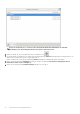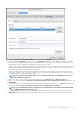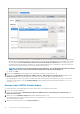Users Guide
Eine Meldung zeigt an, dass wenn eine neue Anforderung erzeugt wird, mit dem vorherigen CSR erzeugte Zertifikate nicht mehr auf
das Gerät hochgeladen werden. Um mit der Anforderung fortzufahren, klicken Sie auf Weiter.
2. Wenn Sie mit der Anforderung fortfahren, geben Sie im Dialogfenster ZERTIFIKATSIGNIERUNGSANFORDERUNG ERSTELLEN
Informationen zum allgemeinen Namen, die Organisation, den Ort, das Bundesland, das Land und die E-Mail-Adresse ein. Klicken Sie
auf Weiter.
3. Klicken Sie auf Herunterladen und speichern Sie das resultierende CSR an einem zugänglichen Speicherort.
HTTPS-Zertifikat hochladen
Stellen Sie sicher, dass das Zertifikat das PEM-Format verwendet.
Die HTTPS-Zertifikate werden für die sichere Kommunikation zwischen dem OMIVV-Gerät und Hostsystemen verwendet. Um diese Art
der sicheren Kommunikation einzurichten, senden Sie das CSR-Zertifikat an eine signierende Zertifizierungsstelle und laden Sie dann das
resultierende CSR über die Verwaltungskonsole hoch. Darüber hinaus gibt es ein selbst-signiertes Standardzertifikat, das für die sichere
Kommunikation verwendet werden kann; dieses Zertifikat ist bei jeder Installation einmalig.
1. Klicken Sie auf der Seite GERÄTE-MANAGEMENT auf Zertifikat hochladen im Bereich HTTPS-ZERTIFIKATE.
2. Klicken Sie auf OK im Dialogfeld ZERTIFIKAT HOCHLADEN.
3. Klicken Sie zum Hochladen des gewünschten Zertifikats auf Durchsuchen und dann auf Hochladen.
Um den Status zu prüfen, rufen Sie die Ereignisknsole des vSphere-Clients registrierter vCenter auf.
Während des Hochladens von Zertifikaten reagiert die OMIVV-Verwaltungskonsole bis zu 3 Minuten lang nicht mehr. Schließen Sie nach
Abschluss der Aufgabe „HTTPS-Zertifikat hochladen“ die Browsersitzung und greifen Sie auf das Admin-Portal in einer neuen
Browsersitzung zu.
Standardmäßiges HTTPS-Zertifikat wiederherstellen
1. Klicken Sie auf der Seite GERÄTE-MANAGEMENT auf Standardzertifikat wiederherstellen im Bereich HTTPS-ZERTIFIKATE.
2. Klicken Sie im Dialogfeld STANDARDMÄSSIGES ZERTIFIKAT WIEDERHERSTELLEN auf Anwenden.
Während der Wiederherstellung von Zertifikaten reagiert die OMIVV-Verwaltungskonsole bis zu 3 Minuten lang nicht mehr. Schließen Sie
nach Abschluss der Aufgabe „HTTPS-Zertifikat-Standardeinstellungen wiederherstellen“ die Browsersitzung und greifen Sie auf das
Admin-Portal in einer neuen Browsersitzung zu.
Globale Alarme einrichten
Mit der Alarmverwaltung können Sie die globalen Einstellungen, wie Alarme für alle vCenter-Instanzen unter OMIVV gespeichert werden,
konfigurieren.
1. Navigieren Sie zu https://<ApplianceIP/hostname/>.
2. Geben Sie im Anmelde-Dialogfeld Ihr Kennwort ein.
3. Klicken Sie im linken Fensterbereich auf ALARMVERWALTUNG. Klicken Sie auf Bearbeiten, um neue vCenter-Alarmeinstellungen
festzulegen.
4. Geben Sie numerische Werte in die folgenden Felder ein:
Standardmäßig wird die aktuelle Anzahl der Warnmeldungen angezeigt.
• Maximale Anzahl an Alarmen
• Anzahl an Tagen, über die Alarme beibehalten werden sollen
• Timeout für duplizierte Alarme (Sekunden)
5. Klicken Sie auf Anwenden, um diese Einstellungen zu speichern.
Informationen zur OMIVV VM-Konsole
Die OMIVV VM-Konsole befindet sich innerhalb des vSphere-Clients auf einer virtuellen Maschine. Die Konsole arbeitet Hand in Hand mit
der Verwaltungskonsole. Sie können mit der Verwaltungskonsole folgende Aufgaben ausführen:
• Konfiguration von Netzwerkeinstellungen
• Ändern des Kennworts des OMIVV-Geräts
• Konfigurieren von NTP und der Einstellungen zur lokalen Zeitzone
• Führen Sie einen Neustart des OMIVV-Geräts durch.
• Zurücksetzen des OMIVV-Geräts auf die werkseitigen Einstellungen
• Anmelden mit der schreibgeschützten Rolle
Informationen zur Verwaltungskonsole
23